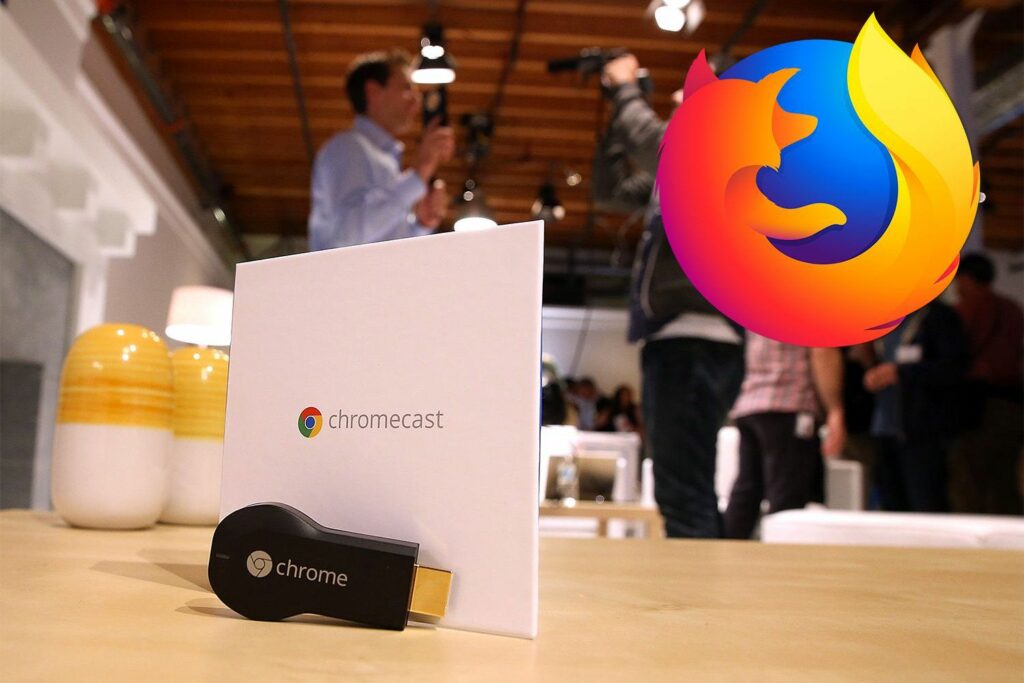
Co je třeba vědět
- Povolení odesílání: Připojte se ke stejné Wi-Fi jako Chromecast. Enter about: config v adrese URL a nastavte prohlížeč. vysílání. povoleno na skutečný.
- Odesílání obsahu: Klepněte na ikonu Obsazení ikona na videu. Vyberte zařízení, které chcete odeslat.
Tento článek vysvětluje, jak odesílat z Mozilla Firefox pro Android do zařízení se streamováním Google Chromecast. Tento postup funguje skvěle v systému Android; ne všechny operační systémy však casting podporují.
Jak odesílat z Firefoxu pro Android
-
Ujistěte se, že je vaše zařízení Android připojeno ke stejné Wi-fi síť jako Chromecast.
-
Do řádku adresy URL zadejte „about: config„a stiskněte Enter. Ujistit se, že prohlížeč. vysílání. povoleno je nastaven na skutečný.
-
Vyhledejte obsah, který chcete odeslat. Chromecast nepodporuje veškerý obsah, proto musíte zajistit, aby byl podporován obsah, který chcete odeslat.
-
Jakmile najdete svůj obsah, klepněte na ikonu Obsazení ikona v přehrávači videa pro přehrávaný obsah.
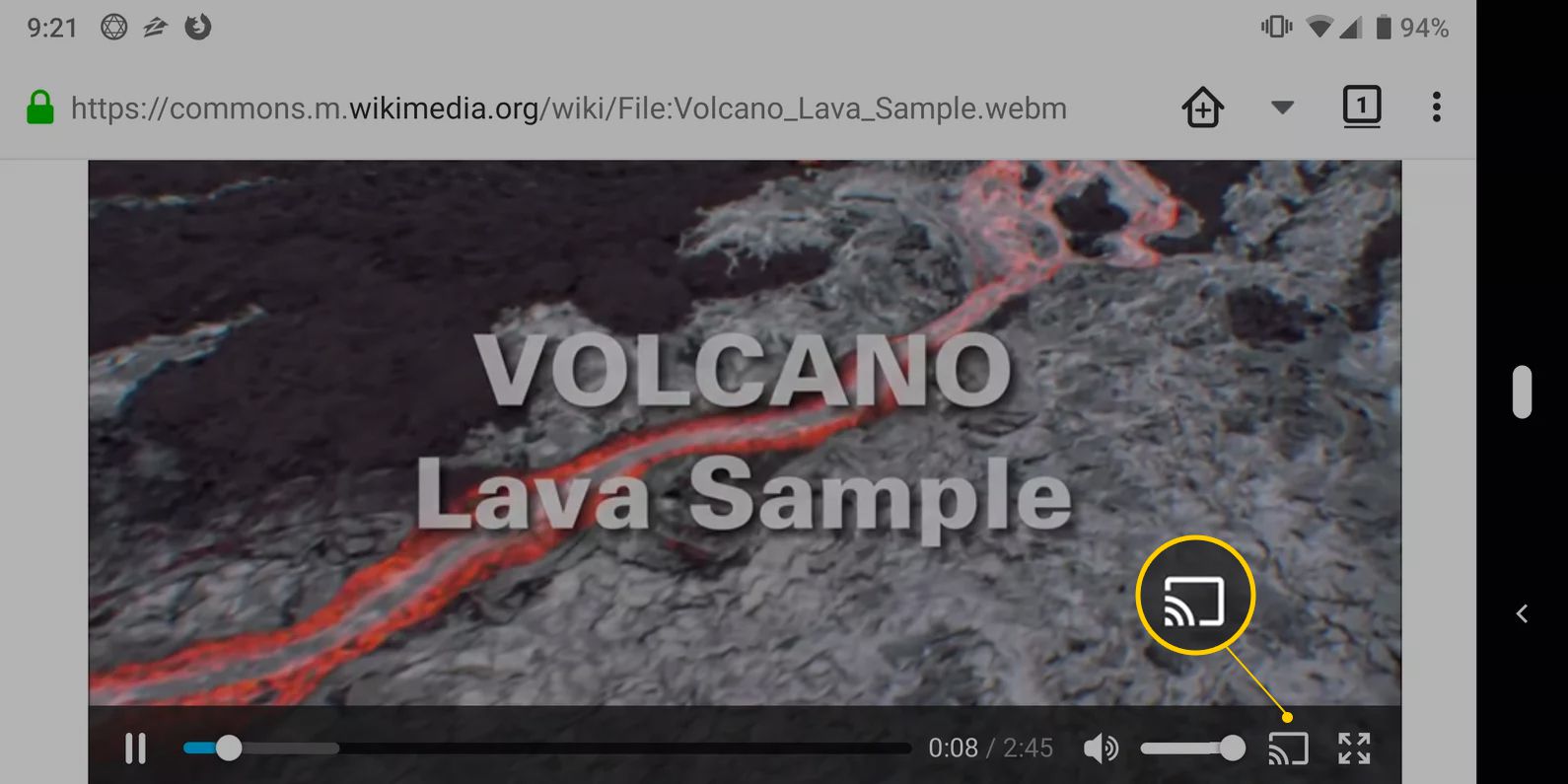
Pokud ikona Cast není ve videu, může být vedle adresy URL vedle domovské ikony Firefoxu.
-
Klepněte na zařízení, do kterého chcete odeslat svůj obsah.
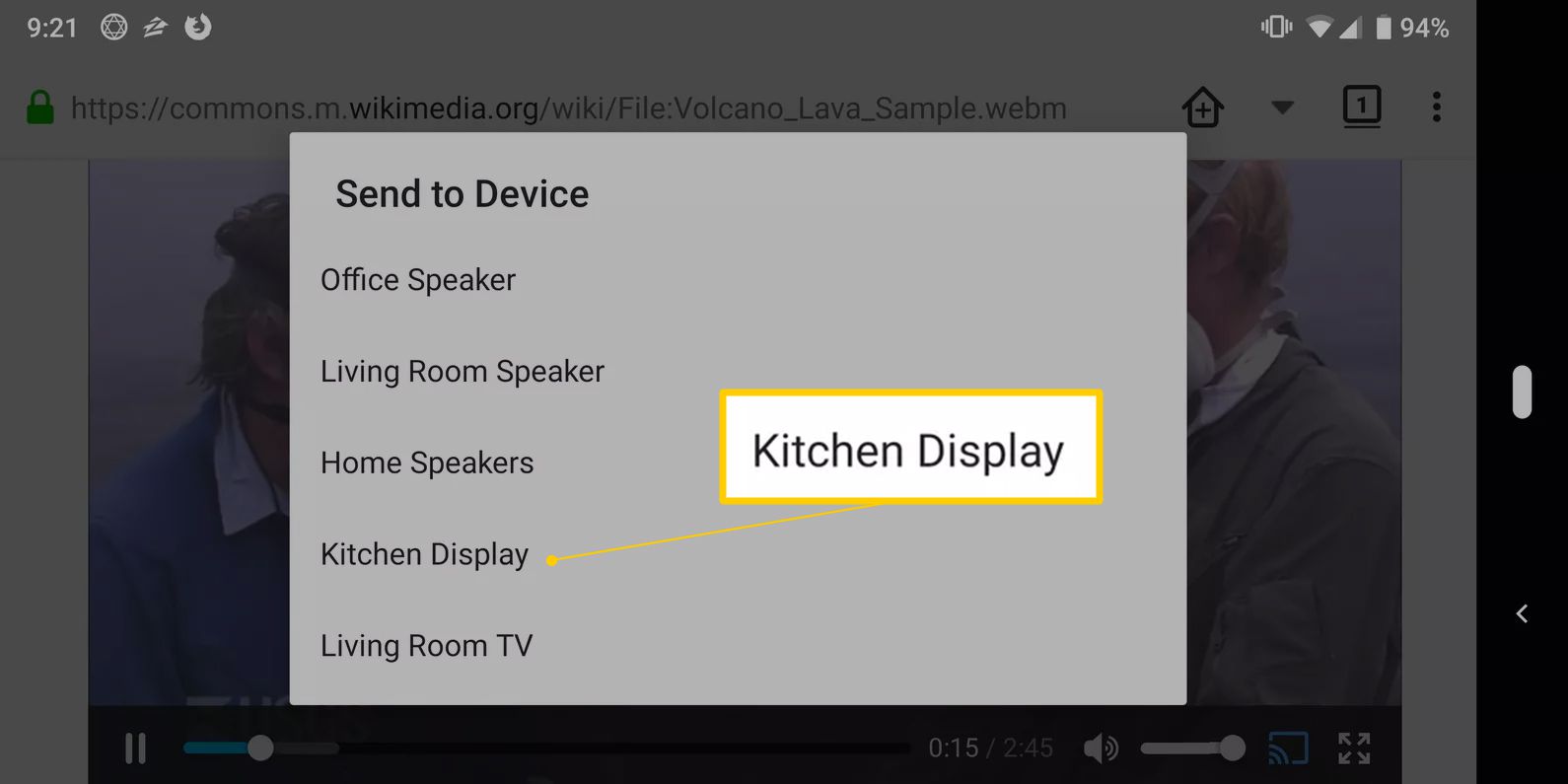
-
Jakmile se obsah začne přehrávat na přijímajícím zařízení, na vašem zařízení Android uvidíte, kam se přenese, stejně jako možnost pozastavit / zastavit jej.
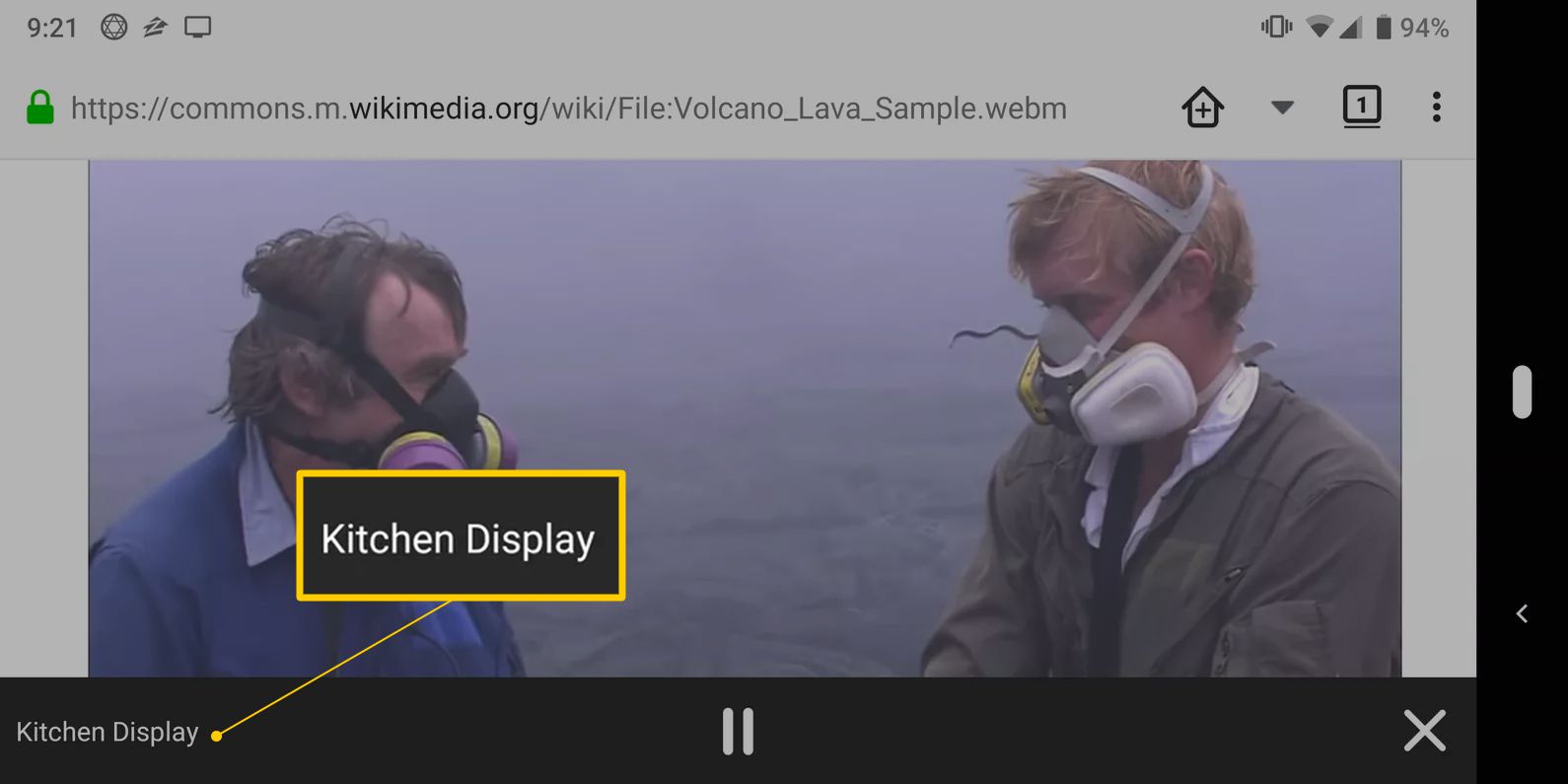
-
Užijte si svůj obsah pomocí prohlížeče Firefox na svém zařízení Android
Jak přenášet z Firefoxu na Windows, MacOS a iOS
Aby to fungovalo, budete muset použít řešení. Přestože je Firefox podporován v systémech Windows, macOS a iOS, funkce cast není v těchto operačních systémech podporována. Emulátor Android však můžete vždy použít ke spuštění virtuálního zařízení Android v zařízení Windows nebo Mac. Jakmile nastavíte zařízení Android na emulátoru, můžete pokračovat výše uvedenými kroky. Zkontrolujte, zda je zařízení Android připojeno ke stejné síti jako vaše zařízení Google Chromecast.